كيفية إصلاح ثغرة أمنية في نظام التشغيل Windows Zero-Day على أنظمة التشغيل Windows 10 و 8 و 7
نشرت: 2020-04-03لقد عانينا من مواطن الخلل المستمرة في أنظمة التشغيل منذ فترة طويلة الآن. في الآونة الأخيرة ، حذرت Microsoft مستخدميها من استغلال " Zero-Day Vulnerability" في نظام التشغيل Windows. ترتبط الثغرة مباشرة بمكتبة Adobe Type Manager المدمجة في نظام التشغيل.

من خلال التأثير على جهاز الكمبيوتر الشخصي الذي يعمل بنظام Windows ، تم التعرف على ثغرة يوم الصفر من قبل Microsoft في 23 مارس. تمت ملاحظة المشكلة في كل إصدار من Windows نستخدمه حاليًا من Windows 7 إلى Windows 10.
اقرأ أيضًا: كيفية إصلاح التثبيت غير الصحيح لنظام التشغيل Windows 10؟
ما المقصود بالثغرة الأمنية في نظام التشغيل Windows Zero-Day؟
لإصلاح المشكلة ، يجب أولاً معرفة المشكلة داخل وخارج. بمجرد أن تعرف ما هي المشكلة بالضبط ، تكون قد انتهيت من منتصف الطريق. لذلك دعونا نفهم كيف ظهر استغلال Zero day:
قلة من الناس يطلقون على هذا الاستغلال Windows 10 Zero Day لأنه يعزز الثغرات الأمنية غير المصححة في مكتبة Adobe Type Manager.
️ تحذير!
تحتوي جميع إصدارات أنظمة التشغيل #Microsoft Windows (7 ، 8.1 ، 10 ، Server 2008 ، 2012 ، 2016 ، 2019) على ثغرات أمنية جديدة لمكتبة تحليل الخطوط RCE وهي:
-حرج
—غير منطبق
—تحت هجمات ZERO-DAY النشطةالتفاصيل ➤ https://t.co/PXfkKFY250#cybersecurity pic.twitter.com/USFNpCcQ5t
- The Hacker News (TheHackersNews) ٢٣ مارس ٢٠٢٠
ADV200006 هي ثغرة أمنية لتنفيذ التعليمات البرمجية عن بُعد لتحليل الخط من النوع 1 والتي تؤدي إلى نشوء من مكتبة Adobe Type Manager وتتعامل مع كيفية تعامل Windows مع الخطوط. "يتعامل Windows Adobe Type Manager Library بشكل غير صحيح مع خط متعدد المفاتيح مصمم خصيصًا - تنسيق Adobe Type 1 PostScript".
اقرأ أيضًا: التهديد السيبراني: أحدث فيروسات الكمبيوتر
Microsoft حول ثغرة Windows Zero Day:
"هناك عدة طرق يمكن للمهاجم من خلالها استغلال الثغرة الأمنية ، مثل إقناع المستخدم بفتح مستند تم إنشاؤه خصيصًا أو عرضه في جزء معاينة Windows.
لقد أصبحت Microsoft على دراية بالهجمات المحدودة المستهدفة المستندة إلى Windows 7 وتقدم الإرشادات التالية للمساعدة في تقليل مخاطر العملاء حتى يتم إصدار التحديث الأمني. نحن نقدر جهود شركائنا في الصناعة ونلتزم بجدول زمني مدته 7 أيام للكشف عن المعلومات المتعلقة بهذه الهجمات المحدودة.
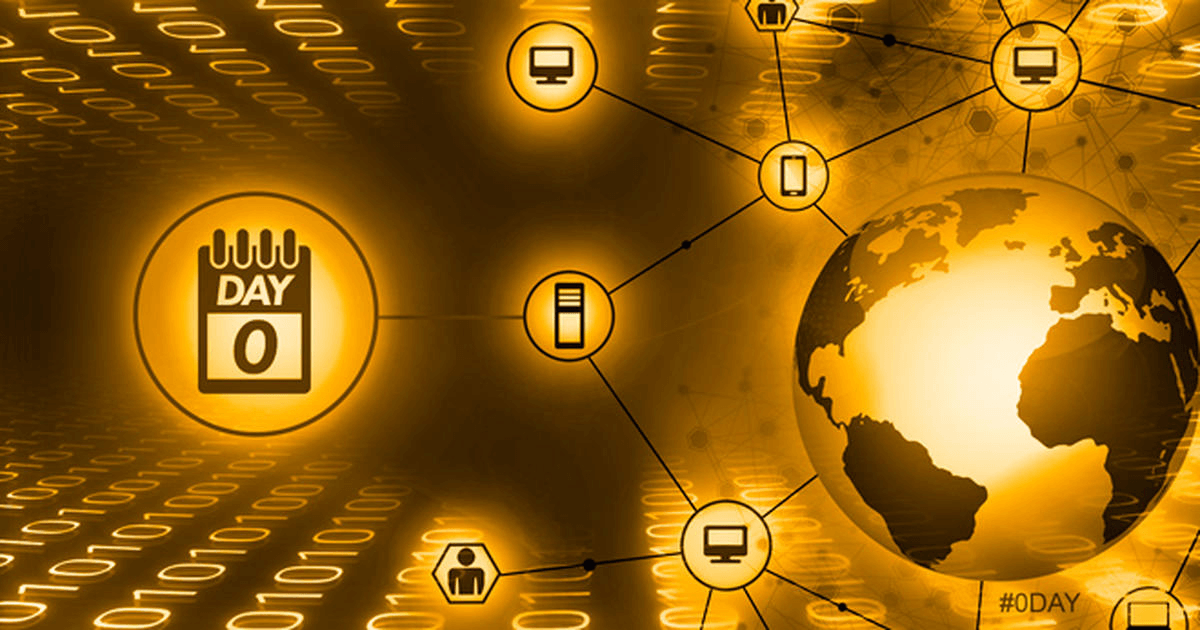
مايكروسوفت على علم بهذه الثغرة الأمنية وتعمل على إصلاحها. عادةً ما يتم إصدار التحديثات التي تعالج الثغرات الأمنية في برامج Microsoft يوم الثلاثاء الثاني من كل شهر. يسمح هذا الجدول الزمني المتوقع بضمان جودة الشريك وتخطيط تكنولوجيا المعلومات ، مما يساعد في الحفاظ على نظام Windows البيئي كخيار موثوق وآمن لعملائنا. يتم سرد إصدارات نظام التشغيل المتأثرة بهذه الثغرة الأمنية أدناه. يرجى الاطلاع على التخفيف والحلول للحصول على إرشادات حول كيفية تقليل المخاطر. "
دعنا نتعرف على كيفية إصلاح ثغرة Windows Zero-Day على Windows:
نظرًا لأن ترياق المرض لا يمكن أن يكون هو نفسه لجميع البشر ، وبالمثل لا يمكن أن تكون طرق إصلاح استغلال يوم الصفر هي نفسها لجميع إصدارات Windows. لنبدأ بأحدث إصدار من Windows بالإضافة إلى عدد قليل من الإصدارات القديمة.
قم بإصلاح Zero Day Exploit على أنظمة التشغيل Windows 10 و 8.1 و 8
- افتح "مستكشف الملفات" أو اضغط ببساطة على "Windows + E" ؛ انقر فوق علامة التبويب "عرض" في الأعلى.
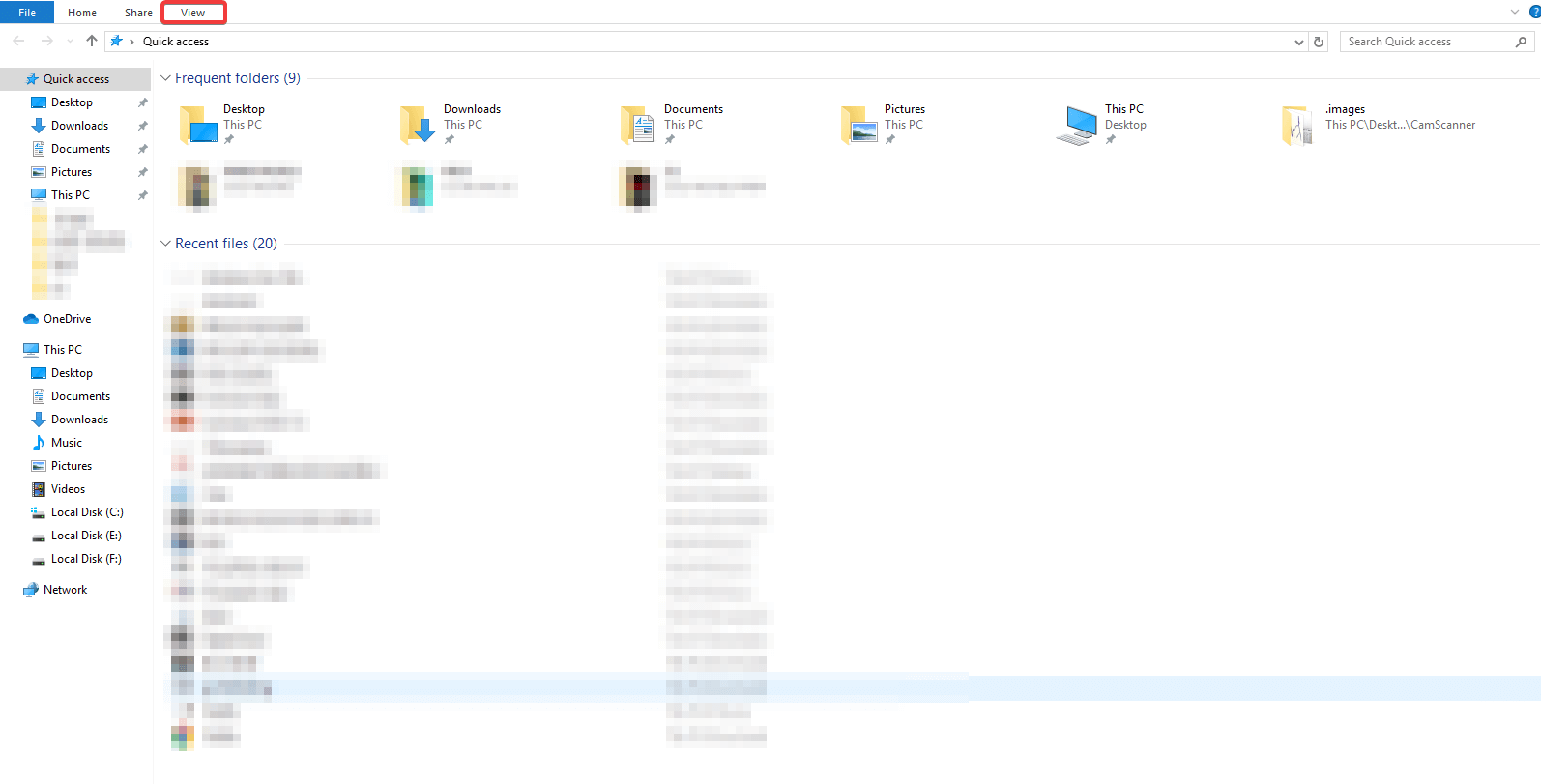
- في علامة التبويب "عرض" ، قم أولاً بتعطيل "جزء المعاينة وجزء التفاصيل". الآن ، اضغط على "خيارات" ضمن علامة التبويب "عرض" فقط.
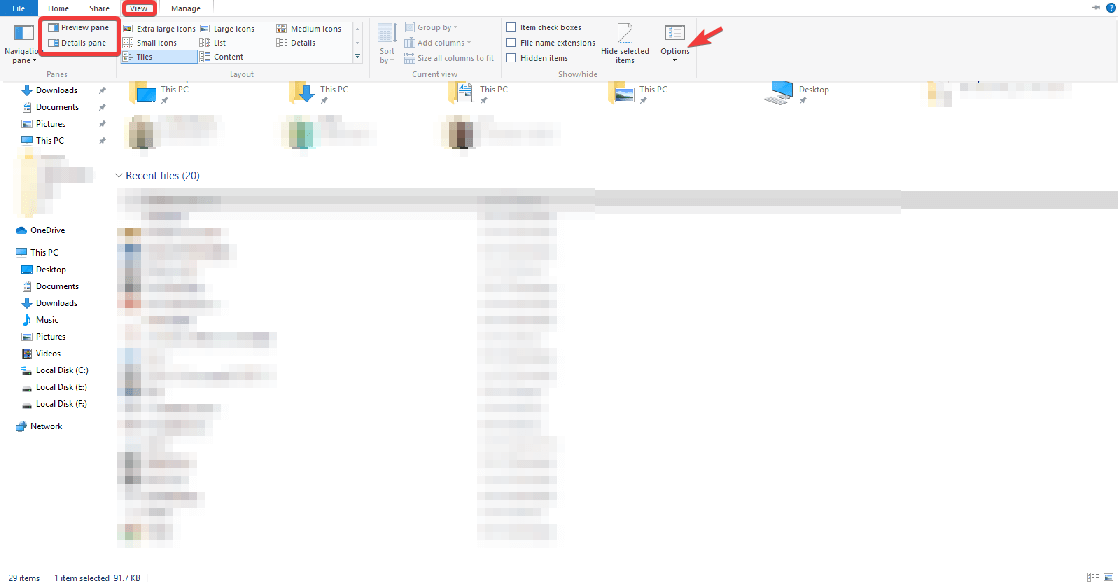

- بمجرد النقر فوق الخيارات ، حدد الخيار الوحيد المعطى "تغيير خيارات المجلد والبحث".
- ستظهر نافذة منبثقة "خيارات المجلد" وتحتاج إلى تحديد الخيار العلوي الذي يقول ، "عرض الرموز دائمًا ، وليس الصور المصغرة مطلقًا"
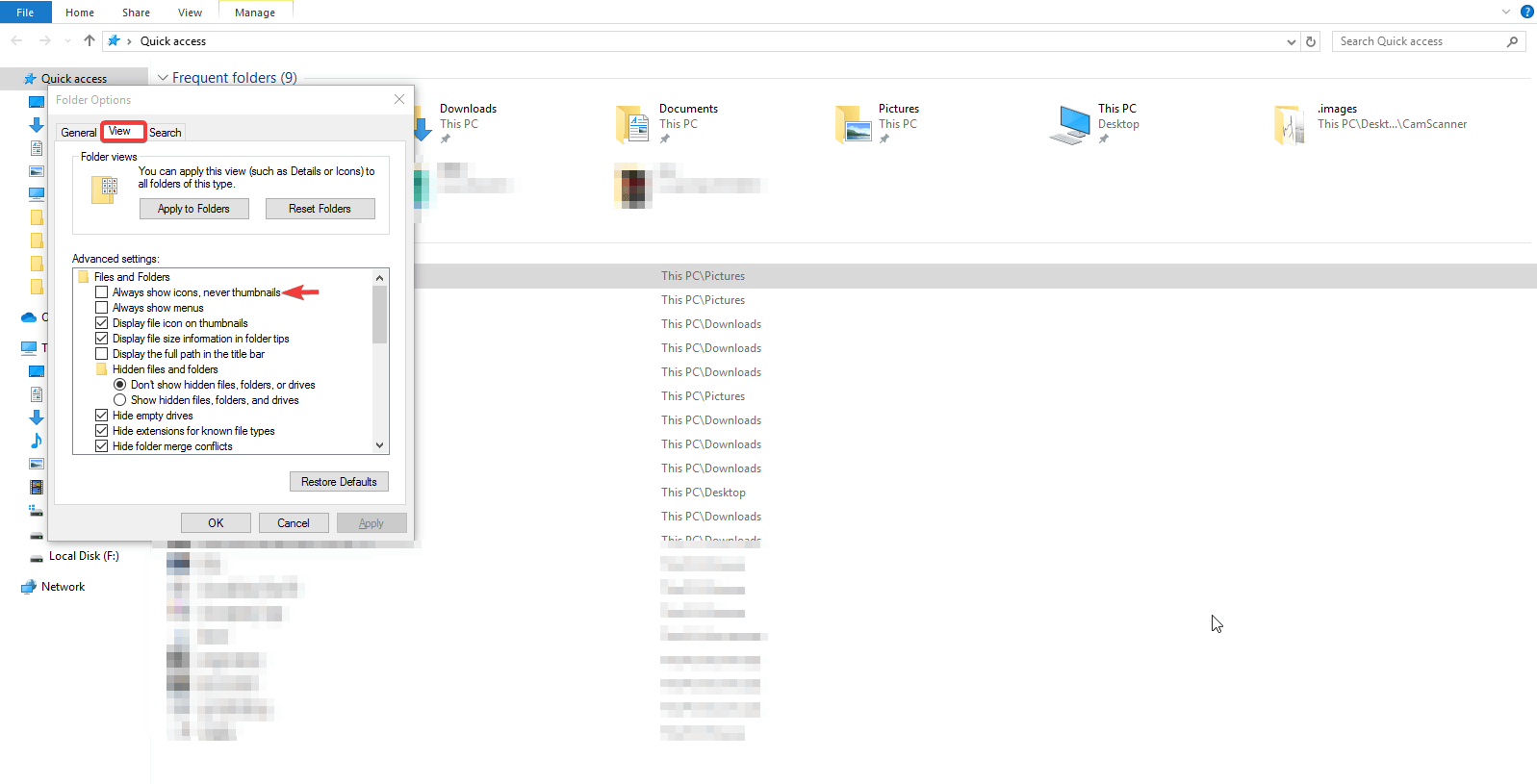
اقرأ أيضًا: أفضل برامج نظافة الكمبيوتر
ضع علامة ، تطبيق ، & حسنًا. سهل هكذا!!!
سيؤدي تمكين الميزة المذكورة أعلاه إلى إصلاح ثغرة يوم الصفر على أجهزة الكمبيوتر التي تعمل بنظام التشغيل Windows 10 و 8.1 و 8. لقد نجحت في إغلاق مداخل نظام التشغيل Windows 10.
كيفية إصلاح مشكلة عدم حصانة Microsoft Zero-Day على Windows 7:
تتشابه عملية إصلاح استغلال يوم الصفر على نظام التشغيل Windows 10 إلى حد ما مع نظام التشغيل Windows 10. والفرق الوحيد هو أن واجهة المستخدم التي تم تغييرها في أحدث إصدارات Windows. لا شيء آخر.
- افتح " مستكشف الملفات (Windows + E)" وبدلاً من "عرض" ، انقر فوق "تنظيم".
- اتبع ذلك عن طريق تحديد القائمة الفرعية "تخطيط" من قائمة "تنظيم" وتعطيل (إلغاء تحديد) "جزء التفاصيل والمعاينة".
- مرة أخرى ، انقر فوق "تنظيم" وحدد "خيارات المجلد والبحث" (أسفل التخطيط مباشرة) .
- ستظهر النافذة الصغيرة الجديدة ؛ تحتاج إلى اختيار علامة التبويب (أعلى) "عرض" ؛ & تحديد المربع "إظهار الرموز دائمًا ، وعدم عرض الصور المصغرة مطلقًا".
أعلاه أيضًا طريقة بسيطة جدًا من خلال أربع خطوات سهلة يمكن أن تساعدك على تجنب الوقوع ضحية لضعف النظام. حافظ على جهاز الكمبيوتر الخاص بك الذي يعمل بنظام Windows 7 آمنًا وخاليًا من الأخطاء.
بصرف النظر عن تعطيل "جزء المعاينة والتفاصيل" ، نحتاج إلى اتخاذ بعض الإجراءات الاستباقية حتى لا تكون هناك ثغرة.
اقرأ أيضًا: Windows 10 عرضة للقرصنة
تعطيل خدمة WebClient:
الخدمة المثبتة مسبقًا في كمبيوتر Microsoft Windows ، خدمة WebClient هي شرط أساسي للاتصال بخادم WebDAV. التأليف الموزع على الويب وتعيين الإصدار هو امتداد لـ "HTTP" الذي يسمح للعملاء بأداء عمليات تأليف محتوى الويب عن بُعد.
لذلك إذا قمت بتعطيل خادم WebDAV ، فسيتم إيقاف طلبات إجراء عمليات تأليف محتوى الويب عن بُعد وسيصبح نظامك غير متاح للمهاجمين (المتسللين / المتلصصين) .
1. اضغط على " Windows + R " ، واكتب " services.msc " في مربع النص واضغط على "Enter"
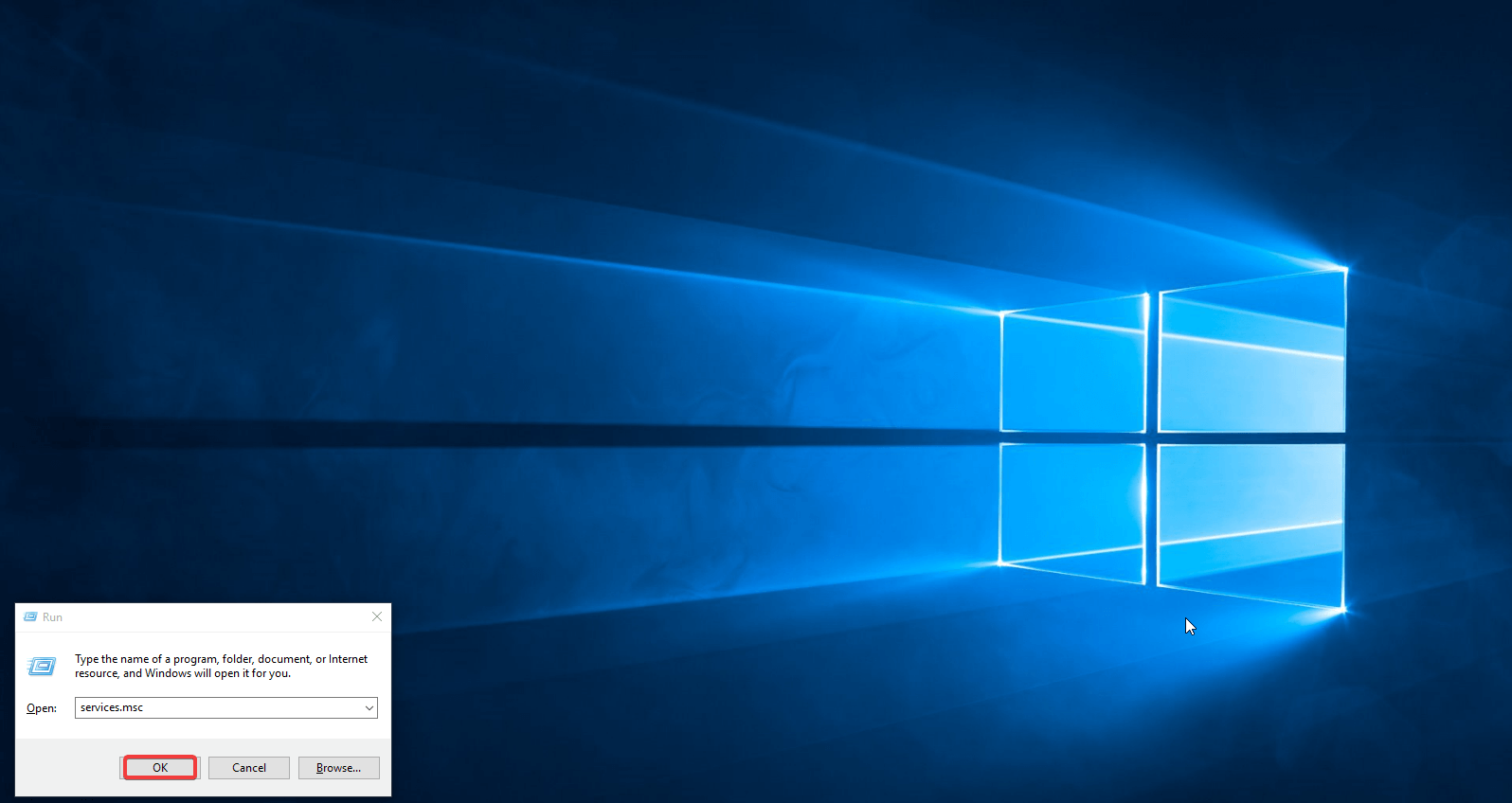
2. ستظهر نافذة وتحتاج إلى العثور على "WebClient" في القائمة (ببساطة انقر فوق أي من المصطلحات ، واضغط على "W" على لوحة المفاتيح "& Bingo !!
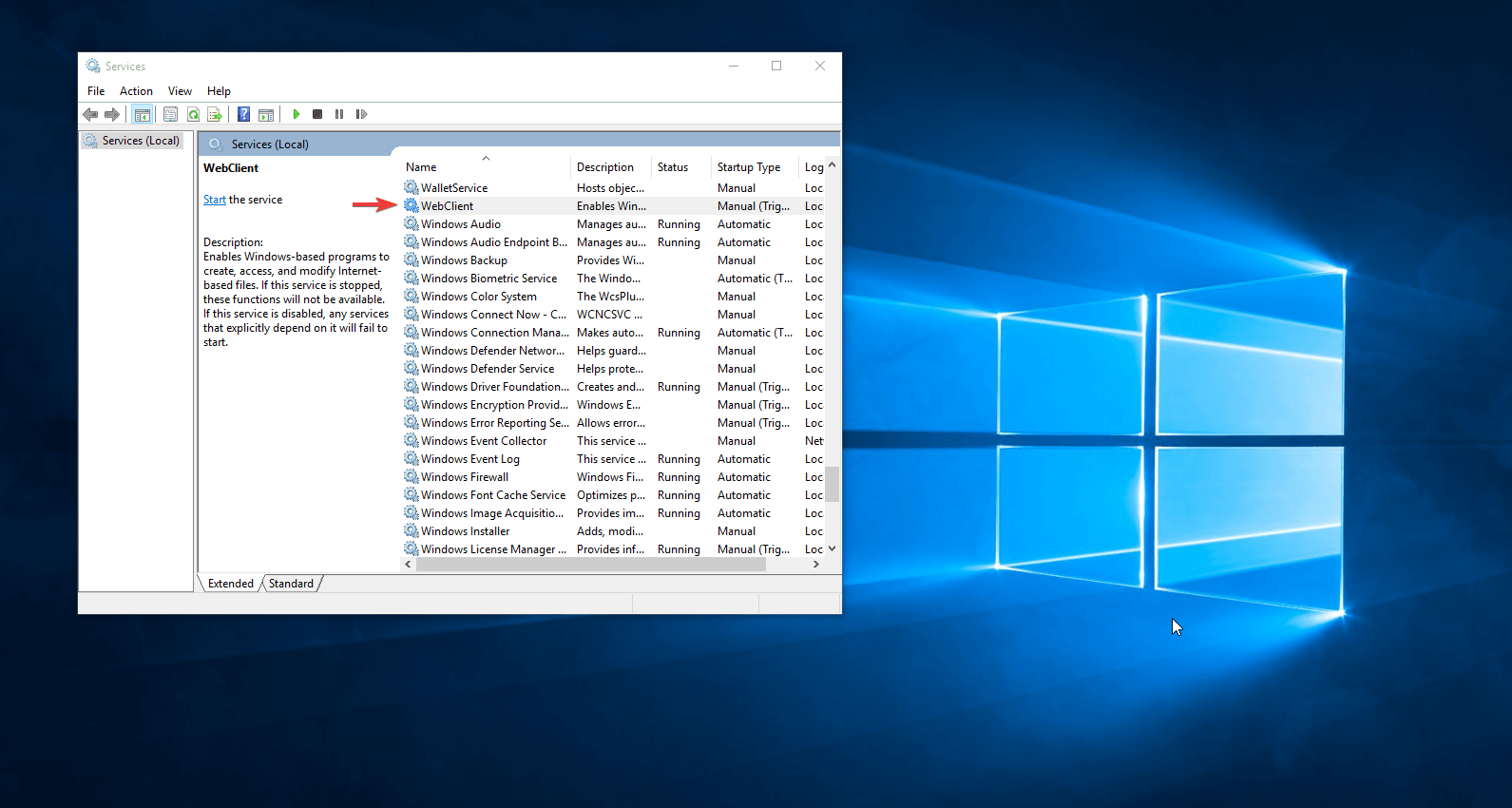
3. انقر بزر الماوس الأيمن فوق "WebClient" ، ثم انقر فوق "خصائص" ، وقم بتبديل نوع بدء التشغيل من "يدوي" إلى "تعطيل"
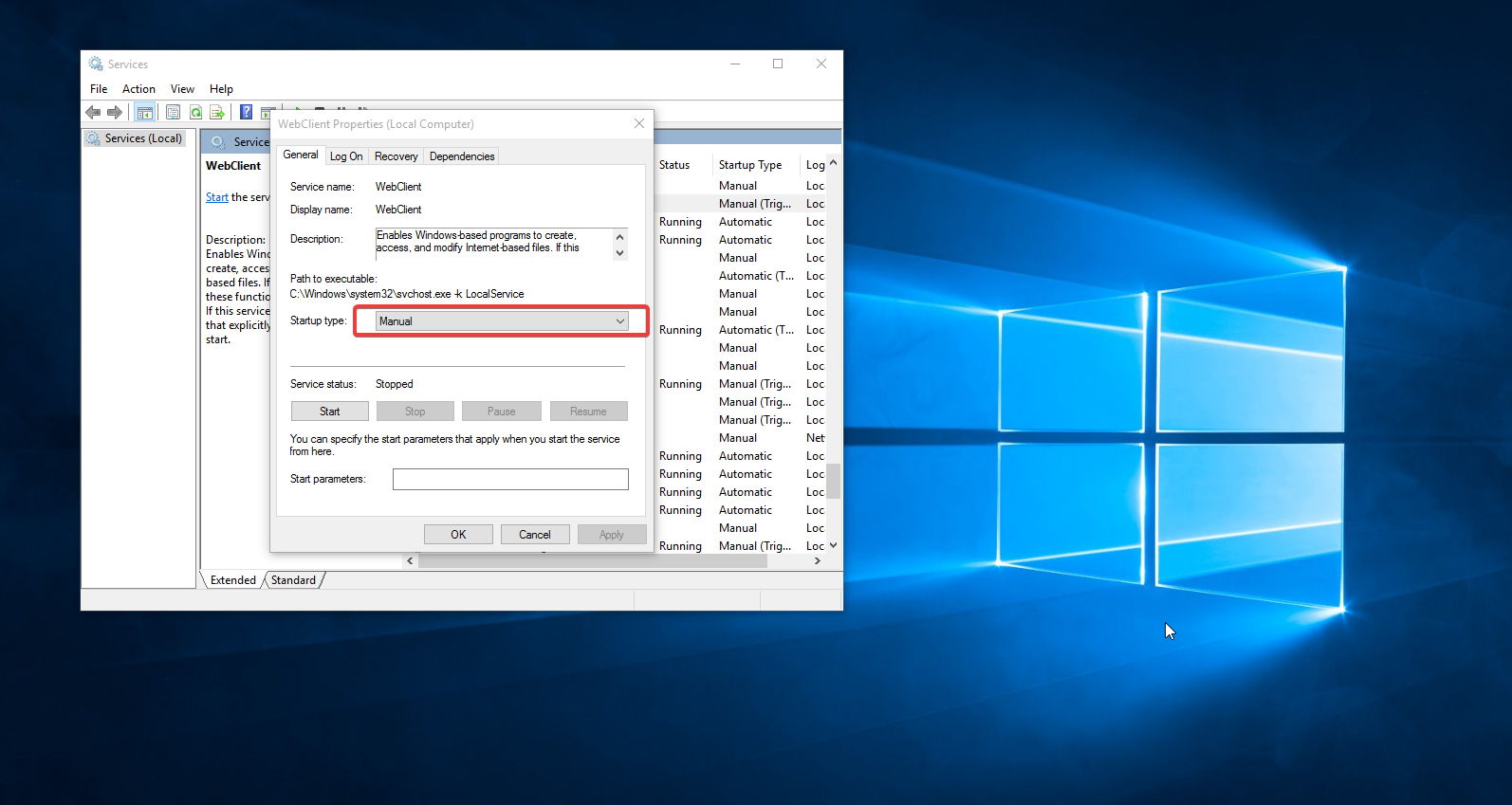
انقر فوق تطبيق ، واضغط على موافق وتم اتخاذ خطوة الحماية الإضافية بنجاح.
تغليف
أعلاه هي أسهل الخطوات لإصلاح ثغرة يوم الصفر على أجهزة الكمبيوتر التي تعمل بنظام Windows والتي تعمل بكفاءة عالية. من الإصدار 7 من Windows إلى الإصدار 10 ، في غضون 3-4 خطوات ، يمكنك إغلاق البوابات حتى لا يتمكن المهاجمون من الوصول إليها.
نظرًا لأن الثغرة لم يتم إصلاحها في الوقت الحالي ، فإن الشركة تبذل قصارى جهدها لإصلاحها في منتصف أبريل. حتى ذلك الحين ، يمكنك استخدام الطرق المذكورة أعلاه لإصلاح مشكلة عدم حصانة Microsoft Zero day.
